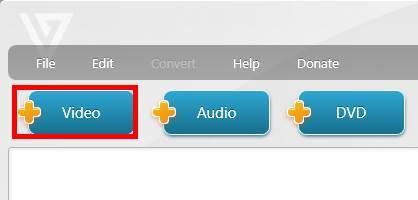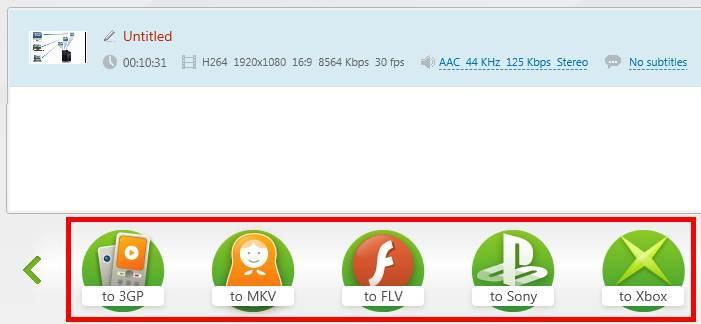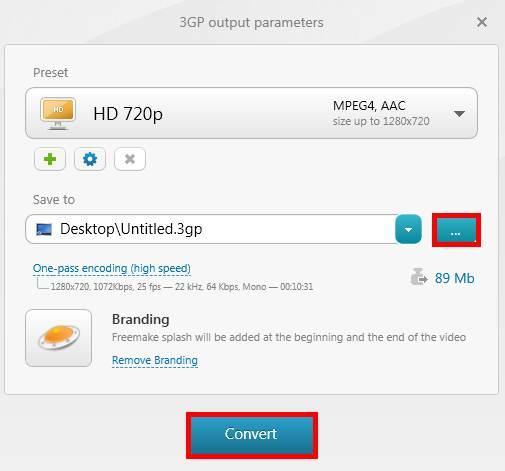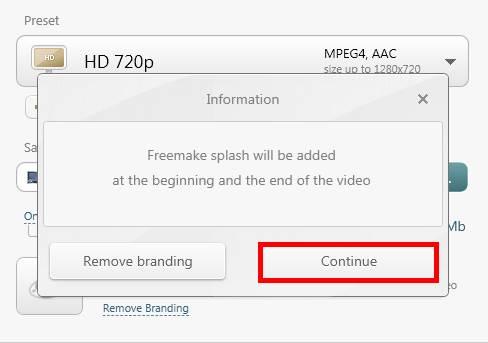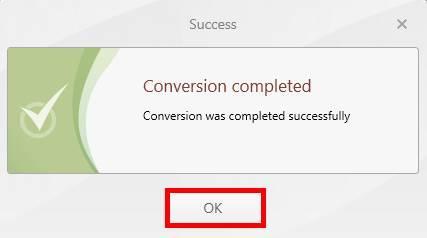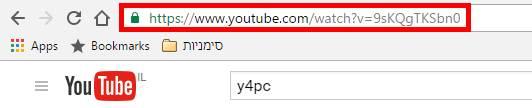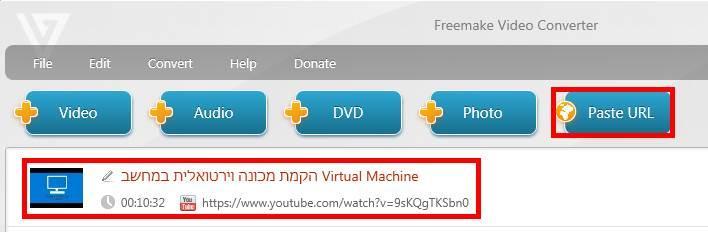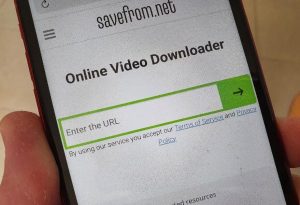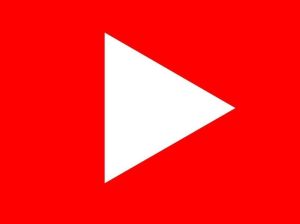המרה של מגוון גדול של קבצי וידאו בפורמטים שונים
אם יש ברשותכם קובץ וידאו בפורמט מסוים ואתם מעוניינים להמיר אותו לפורמט ידידותי יותר, התוכנה Freemake Video Converter תעשה את העבודה בשבילכם.
Freemake Video Converter תומכת בכל סוגי הפורמטים הפופולאריים של קבצי וידאו כמו: MP4, AVI, MKV, WMV, MP3, DVD, 3GP, SWF, FLV, HD, MOV, RM, QT, Divx, Xvid, TS, MTS ועוד..
לדוגמא: ניתן לקחת קובץ וידאו בפורמט MPEG ובלחיצת כפתור אחת להפוך אותו לפורמט AVI.
בנוסף, ישנם עוד שני פיצ'רים שמאוד אהבנו בתוכנה. הראשון הוא שהתוכנה יודעת ליצור מצגת מתמונות וקבצי אודיו. ניתן לייבא לתוכנה תמונות וקבצי מוסיקה, ולהפוך אותם בקלות למצגת מושלמת.
הפיצ'ר השני שאהבנו הוא שבאמצעות התוכנה ניתן להוריד סרטונים מאתרי וידאו פופולאריים למחשב.
באמצעות התוכנה ניתן גם להמיר קבצי וידאו לפורמטים של מקורות פופולאריים באמצעות פרופילים אשר מוכנים כבר מראש, כמו: אפל Apple, אנדרואיד Android, סוני Sony PSP, אקסבוקס Xbox, טאבלטים ועוד..
כיצד להמיר קבצי וידאו באמצעות התוכנה Freemake Video Converter
1. הורידו את התוכנה העדכנית ביותר מאתר החברה Freemake Video Converter והתקינו אותה במחשב.
2. הפעילו את התוכנה –> בחלון הראשי הקליקו על האפשרות Video.
טעינת קובץ וידאו להמרה
3. בחרו מהמחשב את קובץ הוידאו שאותו תרצו להמיר –> לאחר מכן, בחרו את הפורמט שאליו תרצו להמיר את הקובץ וזאת על ידי הקלקה על אחד מהפורמטים אשר נמצאים בתחתית המסך.
בחירת פורמט להמרה
4. הקליקו על הסמל בצורת השלוש נקודות … ובחרו במיקום אשר בו תרצו לשמור את הקובץ –> הקליקו על Convert בכדי להתחיל את תהליך ההמרה.
הערה: לפני שהתוכנה תחל בתהליך ההמרה, תקפוץ הודעה אשר תבהיר לכם שבתחילתו ובסופו של הסרטון שהמרתם תתווסף פרסומת של התוכנה.
אם הנכם מעוניינים שתהליך ההמרה יתבצע בחינם תהיו חייבים לאשר זאת על ידי הקלקה על Continue, אך אל דאגה.. אם יש ברשותכם תוכנה לעריכת וידאו, תוכלו לחתוך פרסומות אלו בעריכה.
המרת קובץ וידאו
אישור הפרסומת שתתווסף לסרטון לאחר המרת הפורמט
5. לאחר שתהליך המרת הפורמט של הסרטון יסתיים תקבלו על כך הודעה. הקליקו על OK לסיום התהליך.
התהליך של המרת פורמט הקובץ הסתיים
לאחר מכן תוכלו לגשת למיקום שבו שמרתם את הסרטון ולצפות בו לאחר ההמרה.
הורדת סרטון מ- YouTube, Facebook, Dailymotion, Vimeo למחשב באמצעות התוכנה Freemake Video Converter
התוכנה Freemake Video Converter מאפשרת לכם להוריד סרטונים מאתרי הוידאו הפופולאריים ברשת.
1. היכנסו לכתובת של סרטון הוידאו שברצונכם להוריד (YouTube, Vimeo, Dailymotion) למחשב –> העתיקו את הכתובת משורת הכתובת.
העתיקו את הכתובת של הסרטון
2. הפעילו את התוכנה Freemake Video Converter –> לאחר מכן, הקליקו על האפשרות Paste URL –> וודאו שהסרטון התווסף לרשימת ההורדות.
הסרטון המבוקש התווסף לרשימת ההורדות
3. בחרו את הפורמט הרצוי להורדת הסרטון (כפי שמתואר בסעיף 3 הקודם) –> בחלון שנפתח בחרו את המיקום לשמירת הסרטון, ולאחר מכן הקליקו על Convert על מנת להתחיל את תהליך ההורדה והמרת הסרטון (כפי שמתואר בסעיפים 4,5 הקודמים).
Freemake Video Converter מתחייבת גם להמיר קבצי וידאו באיכות של 4K ו- Full HD מבלי לפגוע באיכות הסרטון (תקף רק להמרת קבצים מ- MP4 ל- AVI).